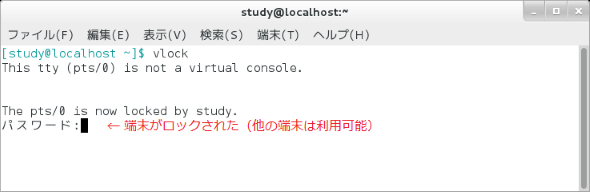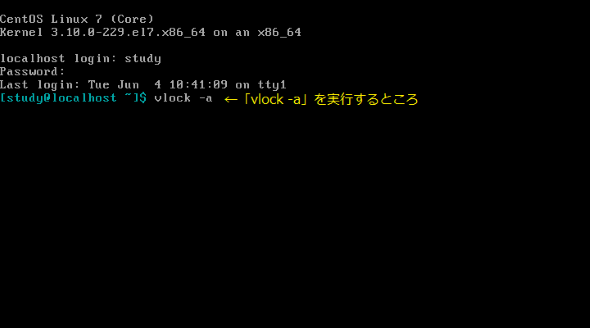【 vlock 】コマンド――端末をロックする:Linux基本コマンドTips(314)
本連載は、Linuxのコマンドについて、基本書式からオプション、具体的な実行例までを紹介していきます。今回は、端末をロックする「vlock」コマンドです。
本連載は、Linuxのコマンドについて、基本書式からオプション、具体的な実行例までを紹介していきます。今回は、端末をロックする「vlock」コマンドです。
vlockコマンドとは?
「vlock」は端末をロックするコマンドです。ロックしたユーザーのパスワードを入力するまで、キー入力を受け付けなくなります。
Ubuntu 18.04 LTSでは、vlockはデフォルトではインストールされていません。インストールするには、「sudo apt install vlock」を実行してください。
vlockはCUI環境で利用するコマンドです。GUI環境(X Window System)でスクリーンをロックする場合は、スクリーンセーバーを手軽に利用できます。例えば「xdg-screensaver」コマンドを使って、「xdg-screensaver lock」と実行すると画面をロックできます。なお、GUI環境でスクリーンをロックする「xlock」コマンドは、最新のCentOSやUbuntuでは廃止されています。
vlockコマンドの書式
vlock [オプション]
※[ ]は省略可能な引数を示しています。
vlockの主なオプション
| 短いオプション | 長いオプション | 意味 |
|---|---|---|
| -a | --all | 全ての端末をロックする。仮想コンソールのみに有効(本文を参照) |
| -c | --current | vlockコマンドを実行した端末だけをロックする(デフォルト) |
操作中の端末をロックする
「vlock」で現在使用している端末をロックします(画面1)。
ただし、GUI環境では他の端末画面を開いてコマンドを入力できます。画面1の使い方では「キーボードからの誤入力を防ぐ」程度の効果しかないかもしれません。GUI環境をロックしたい場合は、「xdg-screensaver lock」などで画面全体をロックするとよいでしょう。
コマンド実行例
vlock
(操作中の端末をロックする)(画面1)
全ての端末をロックする
GUI環境ではなく、CUI環境の場合は「vlock -a」で全ての端末をロックできます(画面2、画面3)。
コマンド実行例
vlock -a
(全ての端末をロックする)(画面2)
筆者紹介
西村 めぐみ(にしむら めぐみ)
元々はDOSユーザーで「DOS版UNIX-like tools」を愛用。ソフトハウスに勤務し生産管理のパッケージソフトウェアの開発およびサポート業務を担当、その後ライターになる。著書に『図解でわかるLinux』『らぶらぶLinuxシリーズ』『Accessではじめるデータベース超入門[改訂2版]』『macOSコマンド入門』など。地方自治体の在宅就業支援事業にてMicrosoft Officeの教材作成およびeラーニング指導を担当。会社などの"PCヘルパー"やピンポイント研修なども行っている。
関連記事
Copyright © ITmedia, Inc. All Rights Reserved.